Официальный сайт: www.phaseone.com
Размер: 43641КБ (версия 4.01 для Windows)
Операционная система: Windows (XP SP2, Vista), Mac OS X (10.4.11 и новее)
Назначение: RAW-конвертор
Язык интерфейса: английский
Цена: €99.00 или $129.00, пробный период 30 дней.
Проходит время, когда само слово «цифра», применительно к фотографии, вызывало трепет. Уходят годы, когда карманная цифровая камера считалась априори роскошью, и ее владелец свысока поглядывал на коллегу с пленочным Зенитом или Киевом. Постепенно все снова встает на круги своя. Компактность в фотографии, которая (не будем снобами) - великое достижение технического прогресса, постепенно уходит в мобильные телефоны, в бюджетные решения. Мыльницы (как принято называть компактные камеры) достигли уровня «нажал кнопку, получил фото», практически без каких-либо оговорок. Мобильным телефоном неплохой снимок может сделать даже ребенок. И насытившись ощущением «я фотограф с первого в жизни кадра», люди все больше посматривают в сторону зеркальных камер.
Путешествуя по Европе, нельзя не заметить тенденцию – все больше туристов ходят с черными, увесистыми фотоаппаратами на плечевом ремне, чем с маленькими серебристыми коробочками в ладошке. Зеркальные камеры, благодаря жесточайшей конкуренции в последние годы, стали значительно дешевле, прогрессивней и проще в использовании. Обладая возможностью полноценной съемки в RAW, они повышают интерес к программному обеспечению, позволяющему работать с цифровыми негативами.
За последние годы в интернете было опубликовано немало материалов о том, что такое формат RAW, и повторяться не имеет смысла. Можно лишь высказать несколько соображений, почему его использование, во многих ситуациях дает преимущество. Когда вы снимаете в JPEG, то камера сначала получает сигнал с матрицы, затем автоматически преобразовывает данные в конечный формат. За это отвечает встроенный в камеру процессор и какое-то программное обеспечение. На первый взгляд, все выглядит красиво и складно. Но при этом мы забываем одну важную деталь – скорость. Камера должна работать быстро. Никто не будет ждать 5-10 секунд, пока фотоаппарат создаст JPEG и даст возможность сделать следующий снимок. Из-за этого в камерном программном обеспечении используются примитивные алгоритмы конвертирования данных, повышения резкости (sharpening), масштабирования (если вы снимаете не в максимальном разрешении). Как следствие, картинка всегда получается неидеальной. Некоторые производители камер, надо заметить, уделяют достойное внимание созданию JPEG в камере, и он получается весьма приемлемого качества, а у кого-то, к сожалению, он сильно уступает работе многих RAW-конверторов. Иными словами, используя специальный инструмент для преобразования цифрового негатива в JPEG, вы не ограничены временем и можете использовать любое программное обеспечение, поддерживающее вашу камеру, любые настройки, а также более мощные, качественные, аккуратные алгоритмы.
Capture One 4 является одним из самых мощных RAW-конверторов, поддерживая широкий модельный ряд современных фотокамер. Четвертая версия программы сильно отличается от Capture One Pro 3.7, имея полностью переработанный интерфейс и множество новых инструментов корректировки изображений.
Третью версию RAW-конвертора довольно много критиковали на форумах за сложный интерфейс. С этим утверждением не стоит соглашаться буквально. Он был не сложен, а, скорее, необычен. И это отталкивало некоторых пользователей, кому хотелось все просто и все сразу. Четвертая версия конвертора объективно сложнее, в ней значительно больше меню и опций. Но интерфейс выполнен очень грамотно, группировка элементов интуитивно угадывается. Надо отметить, что даже в новой версии остались некоторые шероховатости, «разгладить» которые без чтения документации очень сложно. Например, отправка всех выделенных изображений на конвертирование с помощью Сtrl+Shift+D, где нет соответствующих пунктов меню и подсказок – это наглядный пример того, что даже в новой версии конвертора не все идеально. Но недостатков организации взаимодействия с пользователем значительно меньше, чем в предыдущей версии.
Capture One Pro 3.7 выгодно отличался от конкурентов скоростью работы. Она достигалась благодаря тому, что изображения в рабочей области отдельно кэшировались, и вы работали не с исходным RAW-файлом, а с некоей миниатюрой. Просмотр в 100% масштабе был возможен только в режиме Focus, в маленьком окне. Capture One 4 работает, как и большинство других конверторов, с полноразмерными изображениями. Иными словами, вы можете сделать масштаб картинки 100%, при этом наблюдая исходный документ, а не миниатюру, состоящую из крупных кубиков. Это, разумеется, несколько замедляет работу приложения. Но даже не производя ненужных замеров с секундомером, видно, что Capture One 4 открывает изображения быстрее, чем большинство конкурентов (Adobe Lightroom, Bibble Pro и т.д.).
Начало работы с RAW-конвертором обычно связано с импортом изображений. Если вы подключите flash-карту к компьютеру, то никакие дополнительные инструменты самостоятельно не вызываются. И это к лучшему. Например, после установки Adobe Lightroom начинаешь со временем уставать от того, что он самостоятельно запускается, как только вы подключите свою flash-карту, на которой может и не быть фотографий. Не всегда работа с мобильным устройством связана с переписыванием изображений, у пользователей бывают и иные нужды.
Capture One 4 оперирует двумя заранее определяемыми папками на жестком диске. В каталог Move-To Folder по умолчанию переписываются цифровые негативы. Папка, указанная в Output Folder, хранит конечные, преобразованные документы.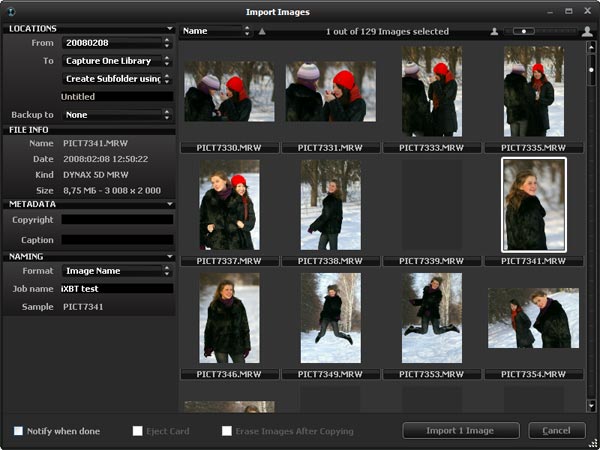
Работа инструмента импорта заключается в том, чтобы упростить перенос изображений с мобильных устройств. Для жесткого диска использование импорта неуместно, так как есть другой, более простой и эффективный способ.
В качестве места назначения импорта может использоваться Библиотека Capture One 4, Рабочий стол, Мои документы или Мои рисунки. Вы можете копировать непосредственно в указанную папку или создать в ней подкаталог с именем задачи или даты импорта. Подобное решение применяется и в Adobe Lightroom.
Во время импорта можно сразу заполнять поля Copyright и Caption. Далее, вы указываете название задачи и правила именования файлов. Они заключаются в использовании имени изображения, имени задачи и счетчика, то есть добавления порядкового номера. Три перечисленных пункта можно комбинировать в любых сочетаниях.
По завершению процедуры импорта может выводиться напоминание. Файлы на мобильном устройстве можно сразу удалять. Кроме того, имеется возможность безопасного автоматического извлечения устройства.
Помимо импорта, программа поддерживает классическую навигацию по файловой системе. Иными словами, вы можете просто указать папку с цифровыми негативами, и она откроется в Capture One 4. Имеется поддержка закладок. Любую директорию можно добавить в список избранного.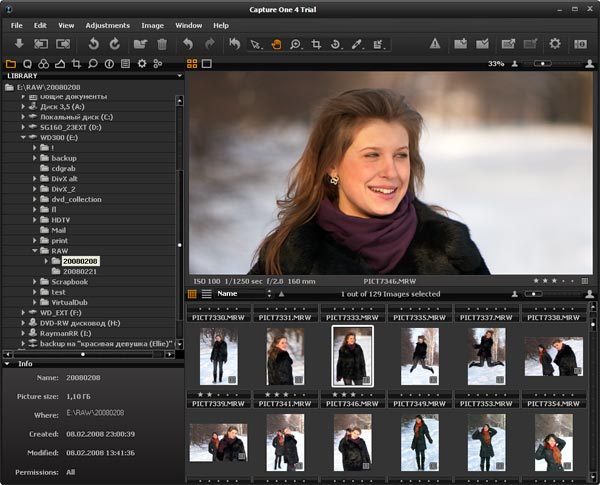
Обработка цифровых негативов поделена в Capture One 4 на десять этапов, что ровно в два раза больше, чем было в предыдущих версиях. Это не означает, что конвертирование стало в два раза сложнее. Напротив, все функции теперь разнесены четко по тематикам, что делает работу более последовательной. Все инструменты поэтапной обработки изображений располагаются в левой боковой панели.
В нижней части рабочего окна располагается панель просмотра изображений текущей директории. По умолчанию показываются миниатюры, однако имеется возможность переключения в табличный режим. Он позволяет видеть некоторые служебные данные – имя файла, статус, рейтинг, чувствительность ISO, диафрагму, выдержку, фокусное расстояние, а также дату и время создания снимка.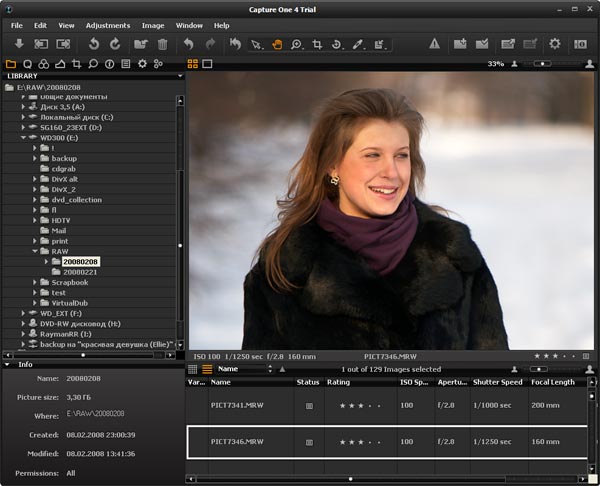
Напротив каждой фотографии можно поставить рейтинг. Он измеряется по пятибалльной шкале. Целесообразность оценочной системы в RAW-конверторе находится под сомнением. Это ведь не менеджер изображений, где вы систематизируете информацию с целью упрощения дальнейшего поиска. RAW-конвертор, в классическом понимании, служит лишь буфером между фотокамерой и менеджером изображений. Хотя в таких продуктах, как Adobe Lightroom, инструменты систематизации фотографий присутствуют и не выглядят явным излишеством.
По умолчанию происходит сортировка по имени файла. Однако имеется возможность выбора ISO, рейтинга, даты создания и размера файла. Размер миниатюр плавно меняется с помощью отдельного регулятора, расположенного в правой части панели.
Панель предварительного просмотра фотографии показывает по умолчанию текущий документ. Вы можете выделить несколько файлов и переключиться в режим Show All, который разделяет рабочую область на несколько частей. Пока вы водите указатель мыши по изображению, над ним показывается яркость каждого из цветовых каналов, а также ее общее значение для текущей точки. Справа располагается регулятор масштаба предварительного просмотра. По умолчанию используется режим Zoom to fit, то есть картинка должна целиком помещаться на экране, полностью показываться зрителю. Присутствует также кнопка Zoom 100%, позволяющая быстро переключаться на реальный масштаб.
В отличие от третьей версии RAW-конвертора, где масштаб, можно сказать, не играл никакой роли, здесь его изменение позволяет реально оценить качество фото. В отличие от работы с одной кэшированной миниатюрой, вы можете реально изменять масштаб просмотра, оценивая резкость фотографии не по маленькой амбразуре окна Focus (Capture One Pro 3.7), а по целостной картине. И, как было сказано, в начале статьи, все это не так сильно замедляет работу приложения.
Панель инструментов Capture One 4 для Windows не настраивается. Если верить документации продукта, то в Mac OS X подобная возможность имеется.
Следуя традиции большинства пошаговых инструментов корректировки изображений, главная панель инструментов включает в себя общие функции, не относящиеся ни к одному из этапов работы над документом.
Первая секция инструментов, по большому счету, не представляет интерес для описания. Достаточно перечислить функции: импорт изображений, переход к предыдущему и следующему документу, поворот изображения на 90 градусов (удерживая Shift, можно вращать все выделенные фото), копирование в папку Move-To и удаление фотографий (Shift также обрабатывает все выделение), а также традиционные команды Undo и Redo.
Вторая секция панели инструментов в большей степени интересна. Некоторые из кнопок имеют ярлыки вызова дополнительных меню. Аналогичное решение используется в Adobe Photoshop. Там вы можете, например, выбрать метод выделения с помощью лассо, полигонов или магнитного типа. Аналогичный механизм присутствует и в Capture One 4.
Первый же инструмент вызывает дополнительное меню. Вы можете осуществлять выбор документов, одним щелчком мыши копировать фотографии в папку Move-To, а также удалять их в мусорную корзину. Вторая кнопка с изображением ладони выполняет функцию смещения изображения. Если масштаб его показа больше, чем позволяет экран, то, соответственно, не все оно помещается на нем. Удерживая ладонь, можно перемещать снимок по рабочему пространству.
Третий инструмент Zoom имеет выбор из двух вариантов – приближение или удаление изображения. Следом, идет кнопка вызова инструмента кадрирования фото, но его работа будет рассмотрена позже, так как является отдельным этапом пошаговой обработки документа.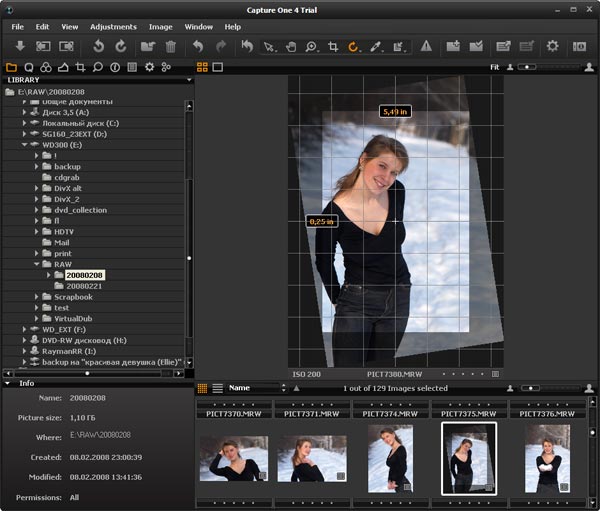
Вращение фотографий в Capture One 4 осуществляется четырьмя способами. Первые два варианта позволяют быстро поворачивать изображение на 90 градусов по часовой стрелке или в обратном направлении. Это используется в тех случаях, когда фотокамера самостоятельно не указала ориентацию кадра. Следующий способ поворота фото основан на указании линии горизонта. Если ее наклон менее 45 градусов, то программа считает, что вы рисуете горизонтальную линию. В ином случае, распознается вертикаль. Изображение поворачивается на необходимое количество градусов так, чтобы ваша линия стала строго горизонтальной или вертикальной. Последний способ вращения дает полную свободу. На фото рисуется направляющая сетка и, ориентируясь по ней, вы выбираете нужный угол наклона. Во всех четырех случаях происходит автоматическое кадрирование изображения.
Предпоследнее меню содержит инструменты управления балансом белого, указания наиболее светлой и темной точек, а также выбора произвольной точки для последующей корректировки фото с помощью кривой. И, наконец, последнее меню позволяет скопировать текущие настройки в буфер обмена Capture One 4, а также применить их к любому другому документу.
В следующей части статьи будет рассказано о других сервисных возможностях RAW-конвертора, а также об инструментах пошаговой обработки фотографий.


